Windows 接続に使用できる多くの機能があります。 その XNUMX つがリモート デスクトップです。これは、多くの場合、たとえばどこからでもファイルにアクセスするのに非常に役立ちます。 さて、真実は、大多数のホームユーザーにとって、それは実際にはほとんど使用されていない機能です. 有効にしてもよろしいでしょうか? 脆弱性が現れ、システムが古い場合、セキュリティ上の問題になる可能性があります。 したがって、この記事ではその方法を説明します Windows でリモート デスクトップを無効にするには .
Windowsでリモートデスクトップを削除するにはどうすればよいですか

Windowsリモートデスクトップ 外部から PC に接続できますが、それを使用しないと、セキュリティ上の別のリスクになります。 何らかの脆弱性が現れ、それを時間内に修正しない場合、彼らはそれを使用してあなたをハッキングする可能性があります. 便利な機能ですが、使わない場合は無効にした方がいいかもしれません。
主な理由は、 RDPプロトコル 、ハッカーが攻撃を開始するために広く使用されています。 彼らがそれを悪用すると、システムを制御できます。 データを盗んだり、マルウェアを忍び込ませたりする可能性があるため、そこから失われます。この機能を無効にすると、問題を回避するのに役立ちます.
あなたが持っている最初のオプションはに行くことです 設定 、「システム」と入力し、そこでリモート デスクトップ セクションを探します。 無効にするには、右側のボタンをクリックするだけです。 Windows リモート デスクトップは自動的にアクティブではなくなります。 いつでも元に戻すことができます。
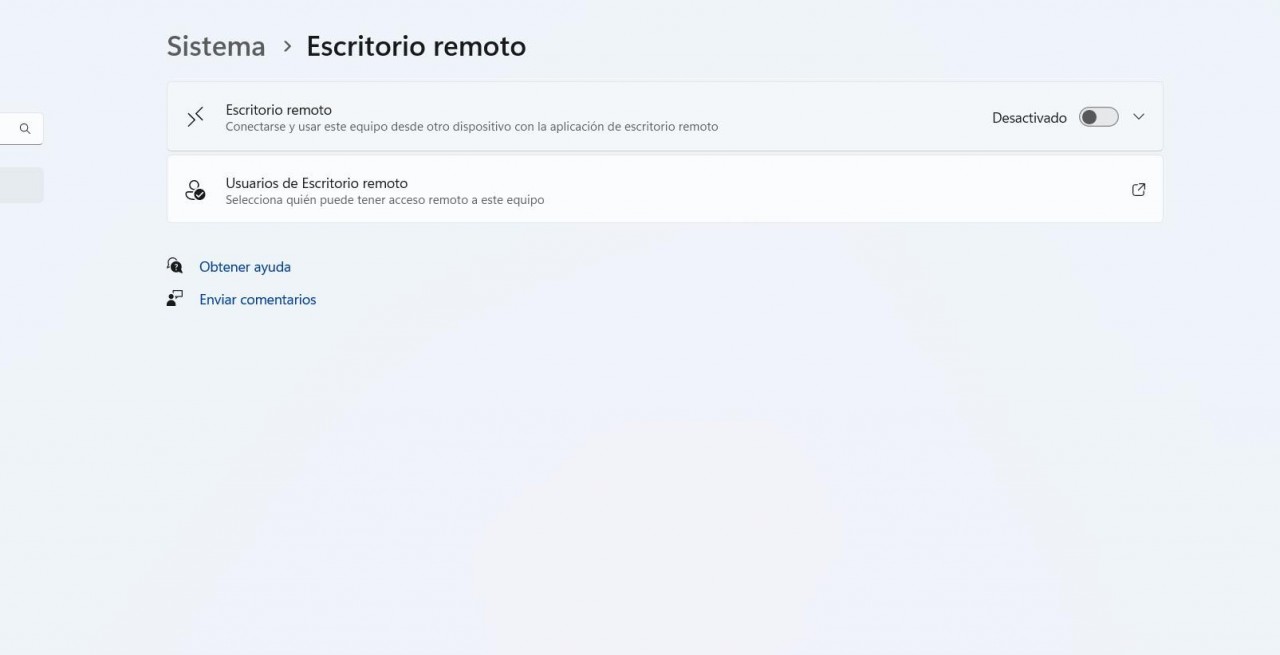
もう XNUMX つのオプションは、[スタート] に移動して、 コントロールパネル 、システムとセキュリティ、システムとリモート デスクトップにアクセスします。 同じ前のセクションに移動し、もう一度 [無効にする] をクリックするだけです。
Windows も使用できます。 ファイアウォール リモート デスクトップをブロックします。 この場合、[スタート] に移動して Windows ファイアウォールを開き、[Windows Defender ファイアウォールを介したアプリケーションまたは機能を許可する] オプションをクリックする必要があります。 許可ボックスのチェックを外すだけです。
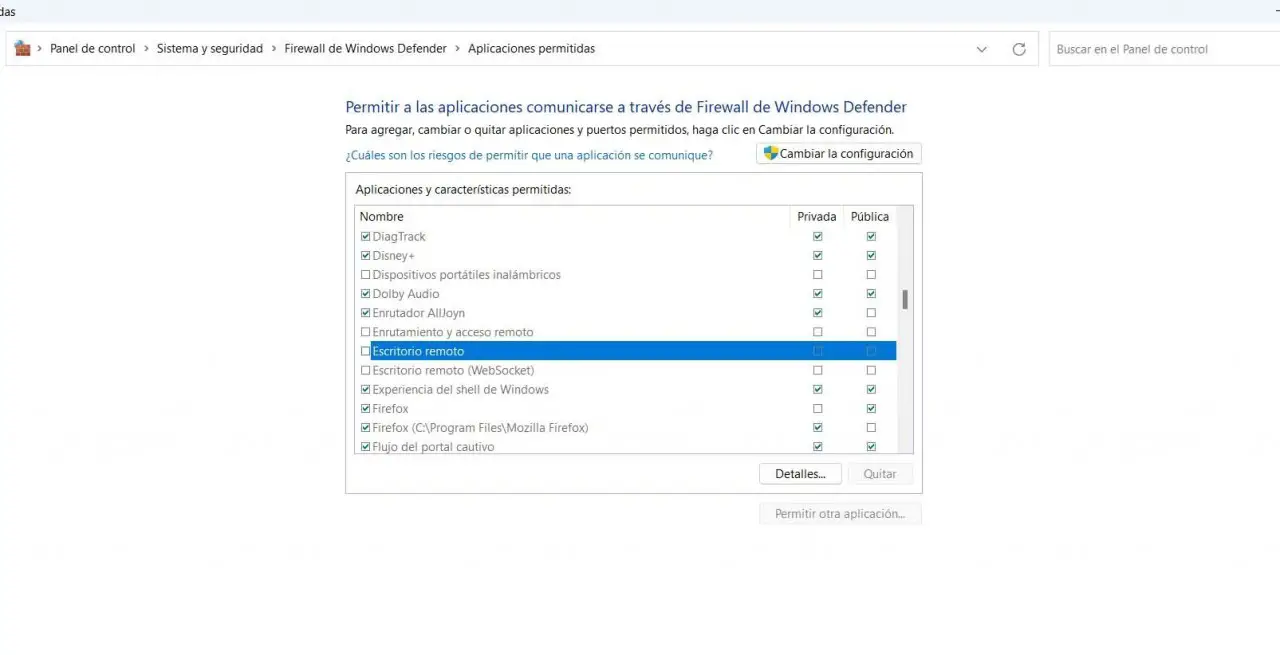
すべての合計は、攻撃を回避することを可能にするものです
デバイスを本当に保護するには、いくつかの条件を満たしていることが重要であることを覚えておいてください。 一方では、偽のリンクをクリックしたり、個人データを不適切な場所に置いたり、非公式のプログラムをインストールしたりするなどのミスを避けることが不可欠です。ハッカーによるハッキングにつながる可能性があります。
また、良いものを持っていることが不可欠です セキュリティプログラム . 問題を回避するには、アンチウイルスを使用することが重要です。 無料と有料の両方で、多くのオプションがあります。 あなたが見なければならないのは、それらが信頼でき、デバイスへのコンピューター攻撃を避けるためにあなたが期待するものに準拠していることです. ウイルス対策がブロックされないようにする必要があります クロム およびその他のプログラム。
一方、 システムが更新されました 表示される可能性のある多くのバグを修正します。 これは、Windows のリモート デスクトップなどに存在する可能性のある脆弱性を解決するために不可欠です。 したがって、常にシステムと使用するプログラムを更新してください。
ご覧のとおり、Windows リモート デスクトップを無効にするのは非常に簡単です。 有効にしていて実際には必要ない場合は、無効にするとセキュリティが向上し、特定の攻撃を防ぐことができます。
